注意:在做实验之前,必须要先关闭主机和虚拟
主机的防火墙.
(一)桥接网卡–常用
注意:虚拟机,主机,Internet全部可以相互访问
特性:
1、虚拟机可以相互访问
2、虚拟机可以访问主机
3、主机可以访问虚拟机
4、虚拟机可以访问Internet
设置步骤:
1、在网络中,选择“桥接网卡”,选择界面名称-即选择网卡
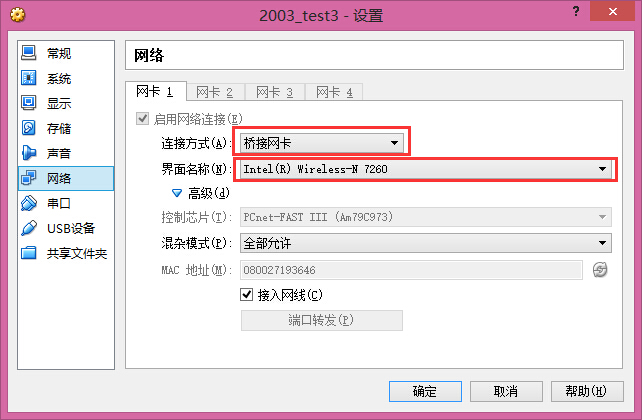
2、在虚拟机中,自动获取IP
(二) NAT网络:–常用
特性:
1、是“ 网络地址转换NAT”和“内部网络”的组合体
2、虚拟机之间可以相互访问
3、虚拟机可以访问Internet
4、主机不能访问虚拟主机
设置步骤:
1、打开“管理>>全局设定>>网络”,在“Net网络”添加NatNetwork
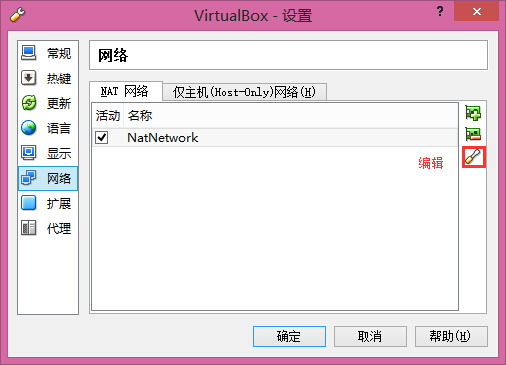
2、点击“编辑”,选择启动网络
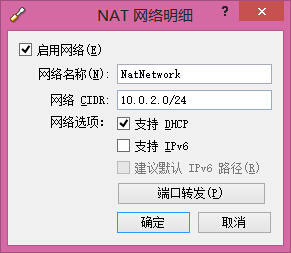
3、设置虚拟主机网络,需要切换到虚拟主机。
(三) 仅主机(Host-only)适配器–常用
特性:
1、这个可以理解为桥接网卡和内部网络的组合体
2、虚拟机可以相互访问
3、主机可以访问虚拟机
4、虚拟机可以访问主机
5、虚拟机无法访问Internet
设置步骤:
1、 打开“管理>>全局设定>>网络”,在“仅主机(Host-Only)网络”中,选择“VirtualBox Host-Only Ethernet Adapter”,如果不存在,则新增。
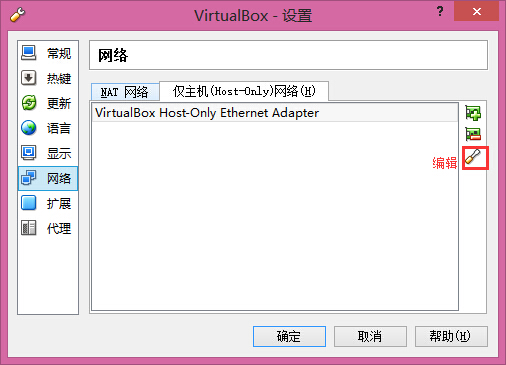
2、设置主机IP地址,启用DHCP服务
在第一步
“仅主机(Host-Only)网络”中,点击“编辑”按钮,选择“主机虚拟网络界面”,设置“VirtualBox Host-Only Ethernet Adapter”中主机的IP和子网掩码。
设置DHCP服务
- 在虚拟机中,IP的获取方式为自动获取,以windows2003为例,
(四)网络地址转换NAT
特性:
默认设置,可以快速访问Internet
(五)内部网络
特性:
1、虚拟机相互可以访问
2、虚拟机不能访问主机
3、主机不能访问虚拟机
4、虚拟机不能访问Internet








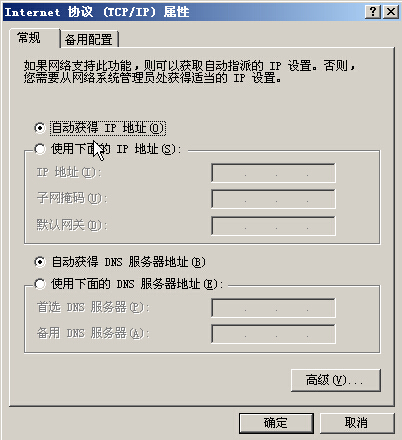
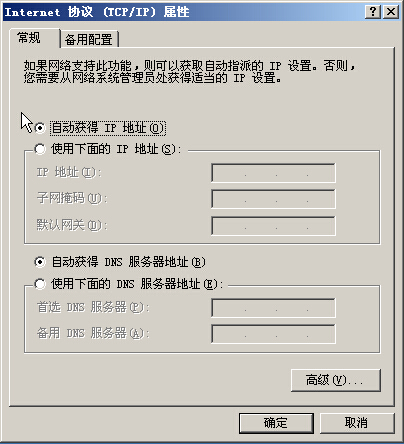
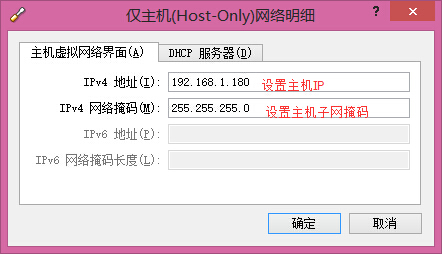
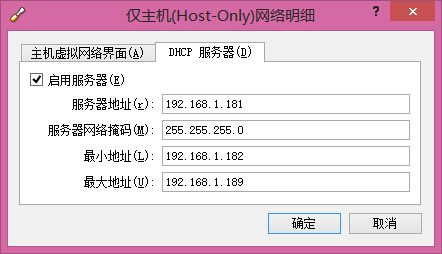
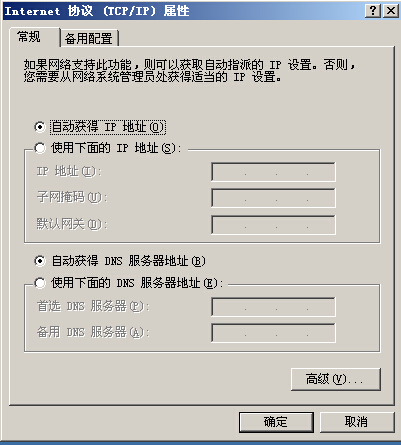
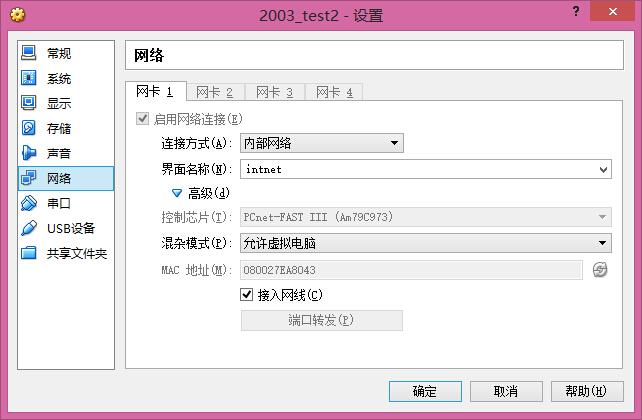













 1万+
1万+











 被折叠的 条评论
为什么被折叠?
被折叠的 条评论
为什么被折叠?








